Kako dokazati besedilo v tujem jeziku v Wordu 2016

V interesu kozmopolitizma vam Word 2016 omogoča delo s tujimi jeziki. Naučite se, kako vnesti in urediti besedilo v tujem jeziku, ter preveriti črkovanje in slovnico.
Svoje lahko narišete z orodjem Shapes v Wordu 2013. S kombiniranjem in oblikovanjem oblik lahko ustvarite preproste ilustracije in označite druga umetniška dela s črtami in oblikami, ki pritegnejo pozornost na določena področja.
Če želite narisati obliko, uporabite ukaz Oblike, da odprete paleto oblik in nato kliknite tisto, ki jo želite narisati. Nato kliknite ali povlecite v dokumentu Word, da ustvarite izbrano črto ali obliko.
Nekatere oblike, kot so krogi in kvadrati, so privzeto enake višine in širine, vendar če jih povlečete, da jih ustvarite, lahko popačite njihova prvotna razmerja stranic in ustvarite ovale in pravokotnike. Če želite obliko omejiti na privzeto razmerje stranic, ko jo rišete, med vlečenjem pridržite tipko Shift.
Pritisnite Ctrl+N, da zaženete nov prazen dokument v Wordu.
Izberite Vstavi→ Oblike in v meniju, ki se prikaže, preglejte razpoložljive kategorije oblik in posamezne oblike znotraj vsake.
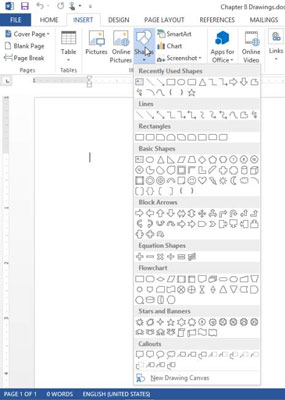
V razdelku Pravokotniki izberite Zaokrožen pravokotnik.
Kliknite kjer koli na dokumentu, da postavite 1-palčni zaobljen kvadrat, nato pa povlecite stranski izbirni ročaj navzven, da povečate širino oblike na 2 palca.
Znova izberite Vstavi → Oblike in nato enakokraki trikotnik.
Držite tipko Shift in povlecite dokument na desno od pravokotnika, da ustvarite trikotnik, ki je na dnu širok 1,5 palca.
Če držite tipko Shift, se ohrani izvirno razmerje stranic oblike.
Znova izberite Vstavi → Oblike in v razdelku Črte izberite Krivulja.
Premaknite kazalec miške na dokument in sledite tem korakom, da postavite krivuljo:
Kliknite pod pravokotnik, da postavite začetek vrstice.
Premaknite kazalec miške za približno 1 palec navzdol in 1,5 palca v desno od prvotne točke, nato pa znova kliknite, da postavite središče krivulje.
Premaknite kazalec miške za 1 palec navzgor in 1,5 palca v desno od prejšnje točke, nato pa dvokliknite, da končate risanje krivulje.
V nadaljevanju so prikazane risbe na tej točki. Vaša krivulja je lahko videti drugače od prikazane.
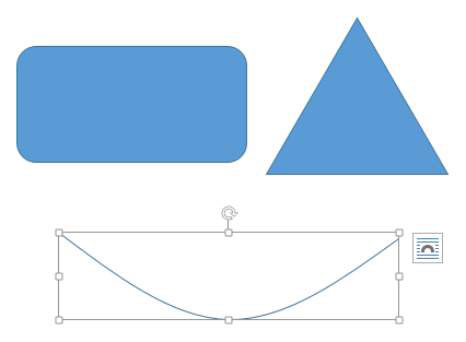
Izberite krivuljo in pritisnite tipko Delete, da jo odstranite.
Znova izberite Vstavi → Oblike in v razdelku Zvezdice in pasice izberite Navzgor trak.
Povlecite, da narišete trak pod preostalimi oblikami, širok približno 5,5 palca in visok 0,5 palca.
Shranite dokument.
Da je oblika vidna, mora imeti obris, polnjenje ali oboje. Oblike, ki jih narišete, imajo privzeto oboje. Privzeta barva polnila izhaja iz barvne sheme, ki je v uporabi; to je barva Accent 1 (peta barva z leve v barvni paleti).
Fill je notri barvo ali vzorec za obliko, ker je oris je barvna meja okoli zunanji obliki.
Obris oblike, če je prisoten, ima barvo, težo (debelino) in slog (na primer trdno, pikčasto ali črtkano). Vse te možnosti lahko nadzirate na zavihku Oblika orodja za risanje.
Vsaka oblika (razen črte) ima lahko tudi polnjenje. To polnjenje je lahko katero koli od naslednjega:
Enobarvna
Tekstura
Vzorec, kot je šahovnica ali črta
Gradient
Slika
Tekstura je ponavljajoč grafika, ki naredi polnila videti kot neke vrste površine, kot so marmor, les, ali časopisni papir. Gradient je postopno mešanje iz ene barve v drugo.
Vrstice nimajo polnila. Njihov videz nadzira njihova nastavitev obrisa oblike.
Poleg standardnih možnosti obrisa in polnila lahko za narisane oblike uporabite tudi učinke oblike, kot so poševni robovi, sijaj, sence, odsev in 3-D vrtenje. Z združevanjem različnih oblik, polnila in robov lahko ustvarite nekaj zelo zanimivih učinkov.
V dokumentu izberite zaobljen pravokotnik.
Na zavihku Oblika orodja za risanje kliknite gumb Več v skupini Slogi oblike, odprite paleto slogov oblik in nato kliknite Intenziven učinek — Oranžna, Poudarek 2 slog.
Slog je uporabljen za zaobljen pravokotnik.
Izberite trikotnik; nato izberite Orodja za risanje Format→Shape Fill in kliknite Rumena standardna barva.
Izberite Orodja za risanje Format→Oris oblike in kliknite oranžno standardno barvo.
Izberite Oblika orodja za risanje → Oris oblike → Teža in kliknite težo 1/4 točke.
Izberite Oblika orodja za risanje→ Učinki oblike→ Sijaj→ Več barv sijaja in nato kliknite oranžno standardno barvo.
Trikotnik in pravokotnik na tej točki spominjata na naslednje.
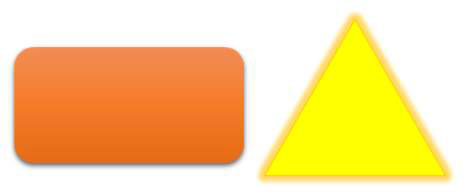
Izberite obliko pasice; nato izberite Orodja za risanje Format→Shape Fill→Texture→White Marble.
Izberite Oblika orodja za risanje → Oris oblike → Brez obrisa.
Izberite Oblika orodja za risanje → Polnilo oblike → Gradient → Več prelivov.
Odpre se podokno opravil Oblikovanje oblike.
Izberite možnost Gradient Fill, če še ni izbrana.
Na spustnem seznamu Prednastavljeni prelivi izberite Srednji preliv, Poudarek 4 (zlati preliv v tretji vrstici); na spustnem seznamu Vrsta izberite Pravokotno; in na spustnem seznamu Smer izberite Iz spodnjega desnega kota.
Zaprite podokno opravil.
Izberite Orodja za risanje Format→Oris oblike in nato kliknite oranžno standardno barvo.
Pasica izgleda kot spodaj.

Shranite spremembe v dokumentu.
V interesu kozmopolitizma vam Word 2016 omogoča delo s tujimi jeziki. Naučite se, kako vnesti in urediti besedilo v tujem jeziku, ter preveriti črkovanje in slovnico.
Učinkovito filtriranje in razvrščanje podatkov v vrtilni tabeli Excel 2019 za boljša poročila. Dosežite hitrejše analize z našimi namigi in triki!
Reševalec v Excelu je močno orodje za optimizacijo, ki lahko naleti na težave. Razumevanje sporočil o napakah reševalca vam lahko pomaga rešiti težave in optimizirati vaše matematične modele.
Odkrijte različne <strong>teme PowerPoint 2019</strong> in kako jih lahko uporabite za izboljšanje vaših predstavitev. Izberite najboljšo temo za vaše diapozitive.
Nekateri statistični ukrepi v Excelu so lahko zelo zmedeni, vendar so funkcije hi-kvadrat res praktične. Preberite vse opise funkcij hi-kvadrat za bolje razumevanje statističnih orodij.
V tem članku se naučite, kako dodati <strong>obrobo strani</strong> v Word 2013, vključno z različnimi slogi in tehnikami za izboljšanje videza vaših dokumentov.
Ni vam treba omejiti uporabe urejevalnika besedil na delo z enim samim dokumentom. Učinkovito delajte z več dokumenti v Wordu 2013.
Sodelovanje pri predstavitvi, ustvarjeni v PowerPointu 2013, je lahko tako preprosto kot dodajanje komentarjev. Odkrijte, kako učinkovito uporabljati komentarje za izboljšanje vaših predstavitev.
Ugotovite, kako prilagoditi nastavitve preverjanja črkovanja in slovnice v Wordu 2016, da izboljšate svoje jezikovne sposobnosti.
PowerPoint 2013 vam ponuja različne načine za izvedbo predstavitve, vključno s tiskanjem izročkov. Izročki so ključnega pomena za izboljšanje vaše predstavitve.




